Onko käytät langattoman tai ethernet -, Windows 10 järjestelmät ovat alttiita verkko-ongelma, joka estää yhteyden muodostamisen verkkoon. Tämä virhe tunnetaan nimellä ”tunnistamaton verkkovirhe”, ja se on ollut olemassa käyttöjärjestelmän vanhemmista sukupolvista lähtien. Se voi olla erittäin turhauttavaa käsitellä, joten hankitaan vianmääritys.
tässä artikkelissa voit opetella korjaamaan tunnistamattoman verkon tai ei internetyhteysongelmaa Windows 10: ssä.,
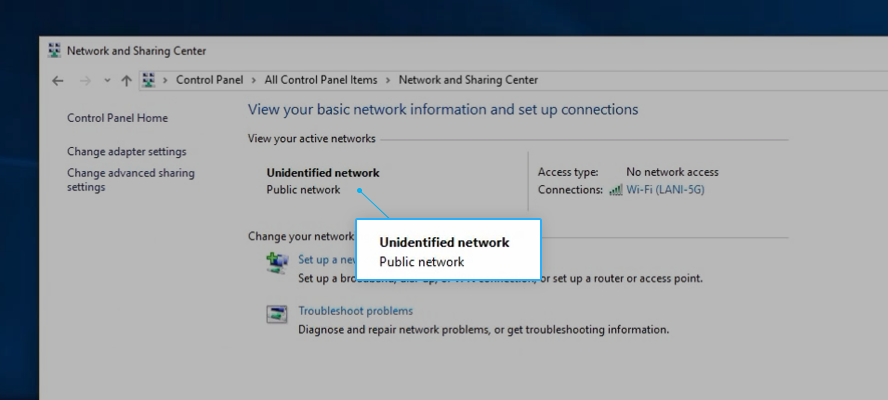
Syyt Tuntematon Verkko virhe
tässä päivässä ja ikä, meidän on käyttää internetiä päivittäin. Olitpa etsii resepti kokata perheelle, tai käyttämällä loputon määrä viihdettä verkossa, tarvitset vakaa internet-yhteys. Tähän yhteyteen liittyvät kysymykset, kuten tunnistamaton verkkovirhe, voivat tulla useista eri lähteistä.
ensimmäinen askel virheen korjaamisessa on oikean syyn tunnistaminen., Joitakin yleisimpiä syitä Tuntematon Verkko virhe ovat seuraavat:
- Windows Update. Vaikka Windows 10: n automaattiset päivitykset ovat ihastuttavia ja helppoja soveltaa, päivitysprosessin aikana on mahdollista, että jokin menee vikaan. Uudet päivitykset saattavat muokata keskeisiä järjestelmätiedostoja, mikä aiheuttaa tunnistamattoman verkkovirheen.
- virheellinen IP-kokoonpano. Networks pystyy tunnistamaan tietokoneen käyttämällä sen ainutlaatuista IP-osoitetta., Jos tämä osoite on huonosti määritetty, se voi johtaa useita ongelmia yhteyden verkkoon ja internetiin.
- verkkokortin ajuri. On tärkeää pitää kuljettajat ajan tasalla. Jos verkkokorttiohjain on vanha tai vioittunut, se on todennäköisesti syy tunnistamattomaan Verkkovirheeseen.
- Verkkoasetukset. Samoin kuin IP-osoitteesi, verkkoasetuksillasi on valtava merkitys, Kun voit muodostaa yhteyden verkkoon ja Internetiin. Virheelliset asetukset estävät sinua tekemästä yhteyttä.,
- kolmannen osapuolen sovellukset. Windows 10-käyttäjät ovat kertoneet, että erilaiset kolmannen osapuolen sovellukset, kuten virustorjuntaratkaisut, estävät niitä liittymästä verkkoihin.
Jos jokin edellä mainituista syistä ole mitään tekemistä Tuntematon Verkko virhe laitteen, jatkaa lukemista seuraavaan osaan.
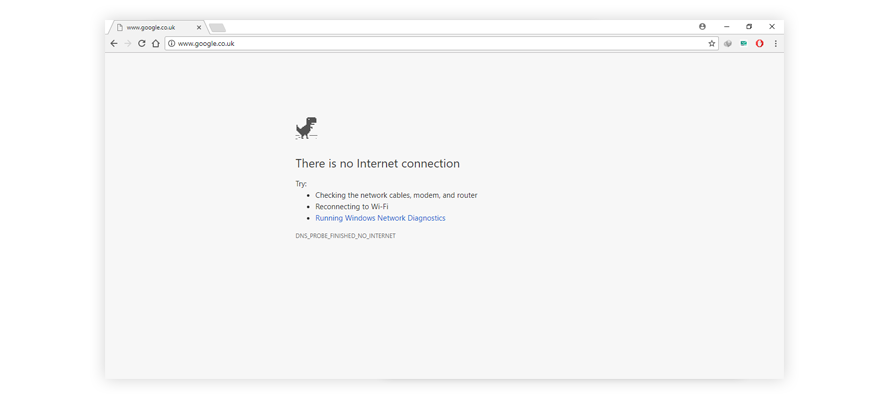
Koska on olemassa monia eri syitä tämä virhe esiintyy, ei ole varmaa keinoa ratkaista se., Kuitenkin kokosimme alkuun ratkaisuja korjata tämän ongelman Windows 10, antaa sinulle mahdollisuuden nauttia verkkoyhteyden jälleen.
Menetelmä 1: Sammuta lentotila
Olemme kaikki tehneet virheen jättämällä ominaisuus ja tajuamatta sitä myöhemmin. Koska Windows 10 tukee lentotilaa, on mahdollista, että jätit sen vahingossa päälle tai et edes tajunnut käynnistäneesi sen.
- klikkaa tehtäväpalkin verkkokuvaketta. Tämä löytyy ilmoitusalueelta näytön oikeassa alakulmassa., Jos kuvake ei näy, klikkaa ylöspäin nuolta nähdäksesi piilotettuja kohteita.

- Tarkista Lennon tila on käytössä. Jos näin on, klikkaa flight mode kuvaketta uudelleen poistaa sen käytöstä.
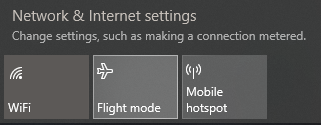
- Yritä muodostaa yhteys uudelleen verkkoon.
Menetelmä 2: käynnistä Windows Vianmääritys
Windows 10 mukana tulee lukuisia vianmääritykset, että osoite lähes kaikki käyttöjärjestelmä on kysymyksiä., Verkko-ongelmiin, kuten tunnistamattomaan verkkovirheeseen, voit käyttää näppärää verkon vianmääritystä. Se on helposti saatavilla, koska se on sisäänrakennettu ominaisuus Windows 10.
- Napsauta Windows-kuvaketta vasemmassa alareunassa näytön, valitse Asetukset. Voit myös käyttää Windows + i-pikakuvaketta.
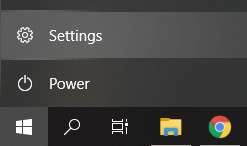
- Valitse Verkko & Internet-asetukset.
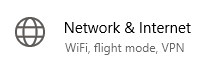
- varmista, että Tila-välilehti on valittuna.,

- Klikkaa Verkon vianmääritys.
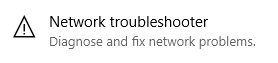
- Odota vianmääritys tunnistaa kysymyksiä, seuraa sitten näytön ohjeita korjata ne. On mahdollista, että Verkon vianmääritys ei havainnut virheitä – jos näin on, jatka lukemista meidän artikkeli.,
Menetelmä 3: Käynnistä reititin ja modeemi
Jos käytät reititintä ja modeemia käyttää internetiä, se on suositeltavaa antaa heille asianmukaista uudelleen, jotta se ei aiheuttaa ongelmia verkon kanssa. Kun nämä laitteet jätetään toimimaan pitkään ilman uudelleenkäynnistyksiä, ne voivat alkaa toimia ja tehdä online-elämästä paljon vaikeampaa.

- Irrota reititin ja modeemi., Varmista, että et paina mitään painikkeita merkitty ”Reset” tai ”Restart”, koska nämä yleensä tarkoittavat palauttaa tehdasasetukset sijaan uudelleenkäynnistyksen laitteen.
- Odota vähintään 30 sekuntia. Tämä antaa laitteillesi aikaa jäähtyä ja antaa kaikkien liitettyjen laitteiden havaita, että reititintä ei ole saatavilla.
- Kytke modeemi takaisin. Useimmat modeemit käynnistyvät automaattisesti, kun ne on kytketty, mutta voit joutua painamaan manuaalisesti virtapainiketta.
- odota vielä minuutti., Anna modeemille aikaa luoda yhteys Internetiin ja todentaa IP-osoitteesi ja Internet-palveluntarjoajasi oikein.
- kytke reititin takaisin sisään. Jälleen, saatat joutua käynnistämään sen manuaalisesti.
- Odota pari minuuttia. Anna reitittimen käynnistyä ja anna laitteiden havaita se uudelleen. Kun kaikki on kytketty uudelleen, testaa, onko tunnistamaton verkkovirhe vielä olemassa.
Menetelmä 4: Uudista IP-osoite ja huuhtele DNS cache
Tämä menetelmä voi auttaa sinua, jos IP-osoite on huonosti määritetty., Käytämme muutamia komentoja vapauttamaan ja uusimaan laitteen nykyinen IP-osoite, sitten huuhtele välimuistin läsnä liittyvät DNS.
Huomautus: Jos et ole varma komento taitoja, voit vapaasti kopioida ja liittää tekstiä näet kirjoitettu tässä fontti. Komennot voidaan liittää Windows Powershelliin, jolloin sinun on helppo seurata alla olevia ohjeita.
- Paina Windows + X-näppäimiä näppäimistöllä, valitse joko Windows Powershell (Admin) tai komentorivi (Admin).,

- Input seuraava komento: ipconfig /release
- Nyt, syötä seuraava komento: ipconfig /renew
- Kun olet valmis uudistaa IP-osoitteen, käytä seuraavaa komentoa huuhtele DNS cache: ipconfig /flushdns
Menetelmä 5: Päivitä verkko-ohjain
– Se on erittäin tärkeää, että voit pitää ajurit ajan tasalla päivittämällä niitä säännöllisesti. Vanhentunut verkko-ohjain voi aiheuttaa ongelmia verkon kanssa, kuten tunnistamattoman verkkovirheen saamisen.,
oppia, miten voit päivittää network driver Windows 10, katso tämä nopea video Sunita Kumari:
Menetelmä 6: poista Tilapäisesti käytöstä virustorjunta
enemmän ja enemmän anti-virus apps, joka tarjoaa verkon suojaus, on mahdollista, että ne häiritsevät asetuksia ja sotkea. Helpoin tapa testata tämä on tilapäisesti käytöstä kolmannen osapuolen virustorjuntaohjelmisto.
Huomautus: varmista, että käynnistät Windows Defender ajaessasi järjestelmään ilman kolmannen osapuolen antivirus., Se on Windows 10: n integroitu tietoturvaratkaisu, joka ei aiheuta ongelmia, ja tarjoaa perustiedot suojan useimpia uhkia.
- klikkaa hiiren Oikealla tyhjää tilaa tehtäväpalkissa ja valitse Task Manager.
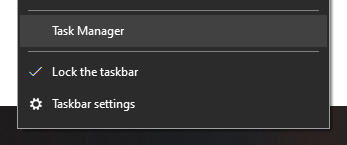
- Klikkaa lisätietoja.

- Kytkin Start-up-välilehti yläreunassa ikkunan.

- Etsi antivirus sovellus ja valitse se napsauttamalla sitä kerran.,
- klikkaa ikkunan alaoikeassa näkyvää Disable-painiketta. Tämä poistaa sovelluksen käynnistämisestä, kun käynnistät laitteen.
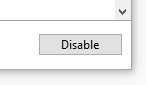
- Käynnistä tietokone uudelleen ja yritä yhteyden verkkoon uudelleen.
varmistettuasi, häiritseekö virustorjuntasovelluksesi verkkoyhteyttäsi, voit ottaa sen uudelleen käyttöön samoja vaiheita noudattamalla. Kun valitset vammaisten antivirus, painike muuttuu käyttöön.,
Jos nykyinen virustorjuntasi aiheutti ongelman, suosittelemme ottamaan yhteyttä asiakaspalveluun tai etsimään erilaista virustorjuntaratkaisua.
toivomme, että tämä opas pystyi auttamaan sinua ratkaisemaan ”tunnistamattoman verkon” virheen Windows 10: ssä. Nauti surffaamisesta Internetissä ilman häiriöitä! Jos tarvitset tietoja Microsoft Windowsista, tarvitset apua vianmäärityksessä tai haluat lisätietoja käyttöjärjestelmästäsi, tutustu muihin artikkeleihimme täällä.,
Jos etsit ohjelmisto yritys, johon voit luottaa sen rehellisyys ja rehellinen liiketoiminnan käytäntöjä, etsiä ei edelleen kuin SoftwareKeep. Olemme Microsoft Certified Partner ja BBB Akkreditoitu Business, joka välittää tuo asiakkaillemme luotettava, tyydyttävä kokemus ohjelmisto tuotteita he tarvitsevat. Olemme kanssasi ennen myyntiä, myynnin aikana ja sen jälkeen.
That ’ s our 360 Degree SoftwareKeep Guarantee. Mitä sinä odotat? Soita meille tänään +1 877 315 1713 tai sähköposti [email protected]. samoin, voit tavoittaa meidät Live Chat.